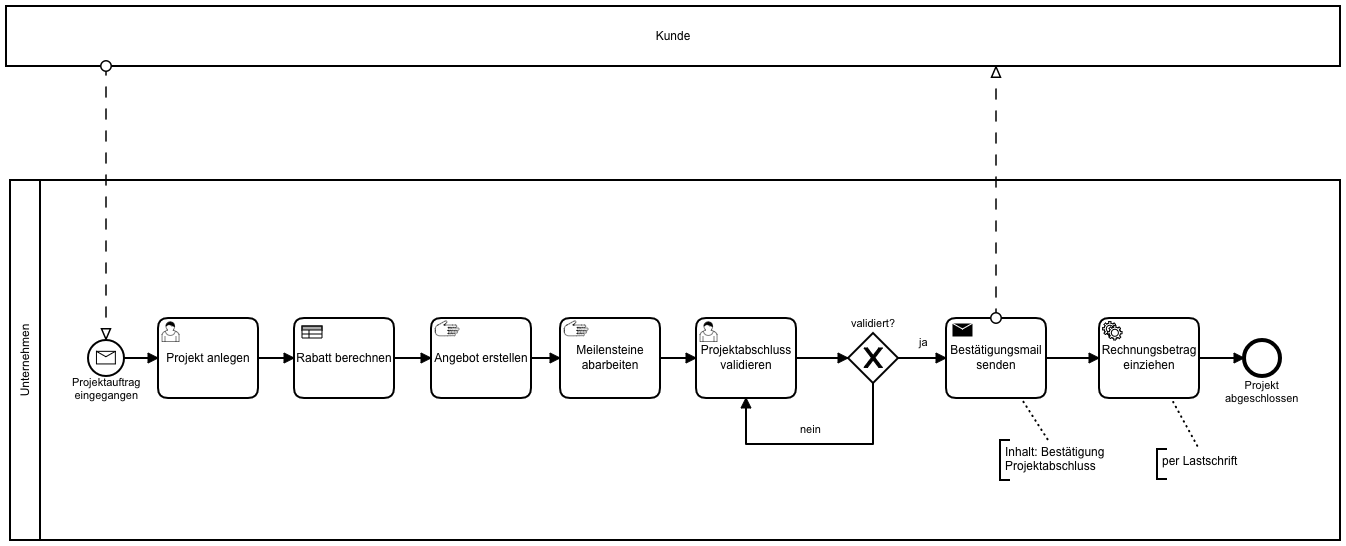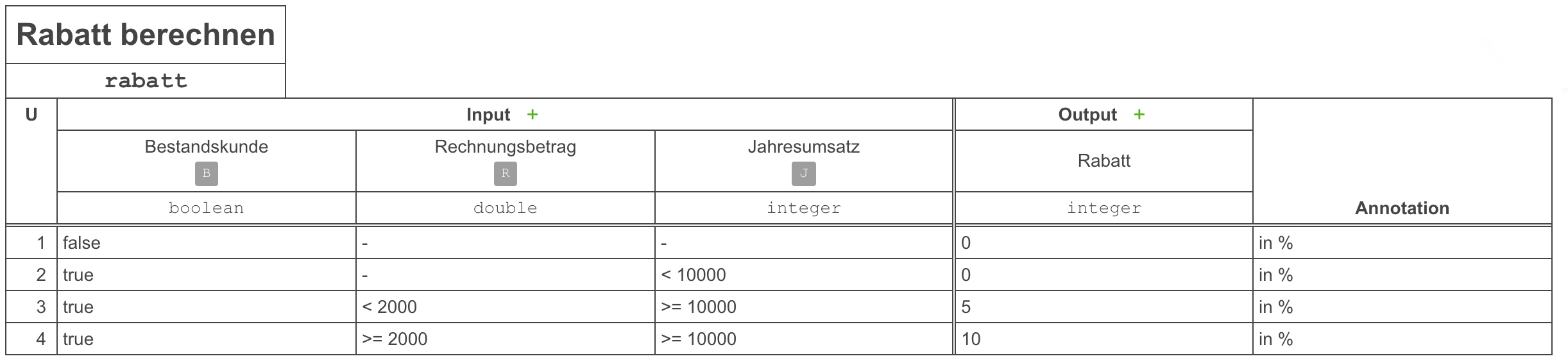Ziel ist die Implementierung eines Demo-Prozesses (BPMN-Notation) innerhalb Camunda BPM. Zu nutzen sind dabei:
- User Task
- Service Task
- Send Task
- Camunda BPM 7.9.0 (auf Apache Tomcat)
- Camunda Modeler
- SSH-Client
- Texteditor
- NodeJS & NPM
Erlaubt das direkte Eingeben von Daten durch einen Benutzer auf der Camunda BPM Plattform durch Formulare.
- Benötigtes Programm: Camunda Modeler
- Camunda Docs: klick
- Im Camunda Modeler
- Task als User Task definieren
- Task auswählen und "Properties Panel" öffnen
- Reiter "Forms" öffnen und Formularfelder anlegen
- Im Camunda Modeler
Ist eine Schnittstelle für einen externen Service, z.B. das Bearbeiten einer Zahlung durch einen Kreditkartenanbieter. Dies wird im folgenden Beispiel durch ein NodeJS-Skript simuliert.
- Benötigte Programme: Camunda Modeler, Texteditor, NodeJS & NPM
- Ausführliche Erklärung in den Camunda Docs: klick
- Im Camunda Modeler
- Task als Service Task definieren
- Task auswählen und "Properties Panel" öffnen
- Im Reiter "General"
- Implementation auf "External" setzen
- Topic festlegen, woran die Task erkannt werden kann (z.B. "karte-belasten")
- Im Terminal/ Eingabeauffoderung
- Im Texteditor
- Beispiel aus den Camunda Docs übernehmen
- URL der REST Engine anpassen:
const config = { baseUrl: 'http://example.com:8080/engine-rest', use: logger, asyncResponseTimeout: 10000 };
- Im Camunda Modeler gesetztes Topic einpflegen:
client.subscribe('topic hier einsetzen', async function({ task, taskService }) { ... });
- Eventuell Prozessvariablen und Ausgabe anpassen
- Dokument als "worker.js" im vorbereiteten Arbeitsbereich speichern
- Im Terminal/ Eingabeaufforderung
- Wenn nötig in das Arbeitsverzeichnis mit Hilfe von "cd" wechseln
- mit "node ./worker.js" das angelegte NodeJS-Skript ausführen
- Im Camunda Modeler
- Beim Ausführen des BPMN-Prozesses in Camunda BPM wird die Service Task nun von dem angelegten Skript bedient
Erlaubt z.B. des automatisierte Senden von E-Mails auf der Camunda BPM Plattform. Konkret wird dies durch einen Connector implementiert, was keinerlei Programmierkenntnisse benötigt.
- Benötigte Programme: Camunda Modeler, SSH-Client
- Mehr oder weniger gute (vollständige) Dokumentation: klick
- Im Camunda Modeler
- Task als Send Task definieren
- Task auswählen und "Properties Panel" öffnen
- Im Reiter "General"
- Implementation auf "Connector" setzen
- Im Reiter "Connector"
-
Bei "Input Parameters" auf "+" klicken und folgende Parameter anlegen
Name Type Value to Text Empfänger E-Mail-Adresse subject Text Betreff fileNames Text Anhang (im Zweifelsfall den Value freilassen) text Text Inhalt der E-Mail
-
- Im SSH-Client
- Ins Verzeichnis "/lib" der Camunda BPM Installation wechseln (bei der predeployten Version /server/apache-tomcat-8.0.47/lib)
- Prüfen, ob folgenden Bibliotheken (.jar) vorhanden sind und beim Fehlen runterladen:
- camunda-connect-core >= 1.0.3
- JavaMail >= 1.5.5
- slf4j-api >= 1.7.21
- camunda-bpm-mail-core
- Ins Verzeichnis "/conf" der Camunda BPM Installation wechseln (bei der predeployten Version /server/apache-tomcat-8.0.47/conf)
- "mail-config.properties" erstellen mit folgendem Kommando:
nano mail-config.properties - Inhalt aus diesem Beispiel in den Editor einfügen,
mail.userundmail.passwordmit Login-Daten des Sender-Mailkontos. (In diesem Beispiel ein Gmail-Konto) - Datei speichern (STRG+X und mit Y bestätigen)
- Umgebungsvariable in startup.sh setzen, dazu ins Verzeichnis "/bin" der Camunda BPM Installation wechseln (bei der predeployten Version /server/apache-tomcat-8.0.47/bin)
- "startup.sh" öffnen durch das Kommando
nano startup.sh - An erste Stelle einfügen: export MAIL_CONFIG="../conf/mail-config.properties"
- Camunda BPM neustarten
- Im Camunda Modeler